Beheben Sie alle Arten von Software -Installationsfehlern in Windows 10/11 problemlos
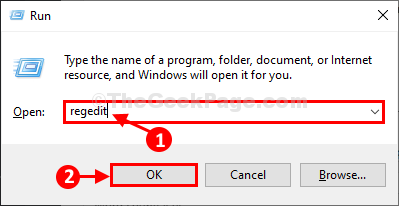
- 3092
- 747
- Phoebe Jeorga
Können Sie Softwarepakete auf Ihrem Computer nicht installieren? Ist die Installationsprozesse zum Stillstand und die Anzeige einer Fehlermeldung “Die Installation ist fehlgeschlagen. Kann nicht installieren“? Wenn Sie dieses Problem an Ihrem Ende konfrontiert sind, machen Sie sich keine Sorgen, versuchen Sie einfach diese einfachen Korrekturen auf Ihrem Computer und das Problem wird ziemlich schnell vorbei sein.
Inhaltsverzeichnis
- Fix 1 Erstellen Sie einen neuen Schlüssel im Registrierungseditor erstellen-
- Fix-2 Löschen Sie alle zugehörigen Schlüssel vom Registrierungseditor-
- FIX-3 REGISTER MSIEXEC-
- Fix-4 prüfen Sie, ob Windows Installer ausgeführt wird-
Fix 1 Erstellen Sie einen neuen Schlüssel im Registrierungseditor erstellen-
1. Zuerst müssen wir das öffnen Laufen Fenster. Um dies zu tun, drücken Sie einfach “Windows -Schlüssel+r" zusammen.
2. Nun, tippen Sie “reflikt" im Laufen Fenster und dann drücken Eingeben.
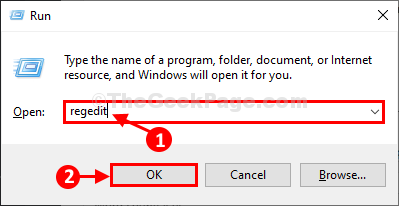
Der Registrierungsredakteur Fenster wird geöffnet.
3. In Registierungseditor Fenster, auf diese Weise fortfahren-
Computer \ hkey_classes_root \ msi.Paket \ Shell
4. Jetzt, Rechtsklick An "HülseUnd dann nacheinander auf "klicken"Neu>Und dann auf "Taste“.
5. Nennen Sie den Schlüssel als "Rennen wie“.
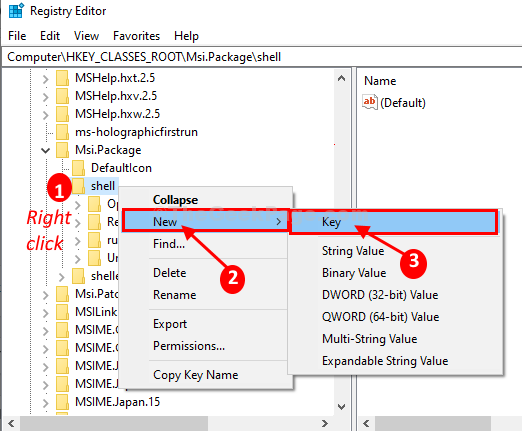
6. Jetzt auf der rechten Seite des Fensters, Doppelklick An "Standard”Um es zu ändern.
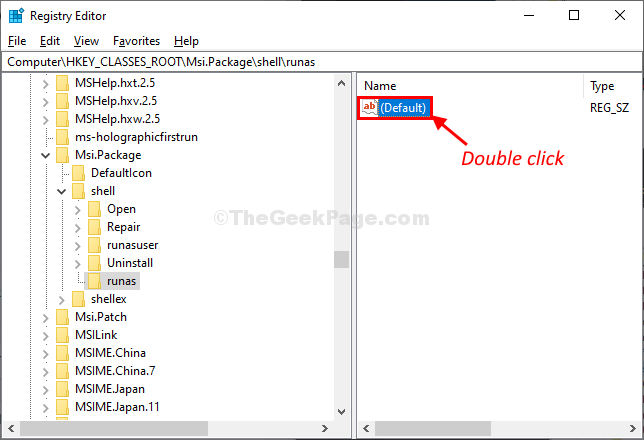
7. Im Zeichenfolge bearbeiten Fenster, einfach Kopieren Einfügen Dies folgt in 'Messwert:'Abschnitt und dann klicken Sie auf “OK”Um die Änderungen auf Ihrem Computer zu speichern.
Installieren Sie als & Administrator
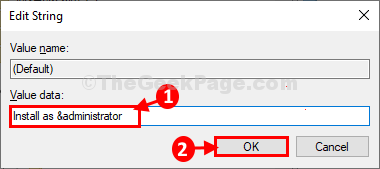
8. Jetzt auf der linken Seite von Registierungseditor, Rechtsklick An "Rennen wieUnd dann nacheinander auf "klicken"Neu>"Und dann klicken Sie auf"Taste“.
9. Nennen Sie den neuen Schlüssel als "Befehl“.
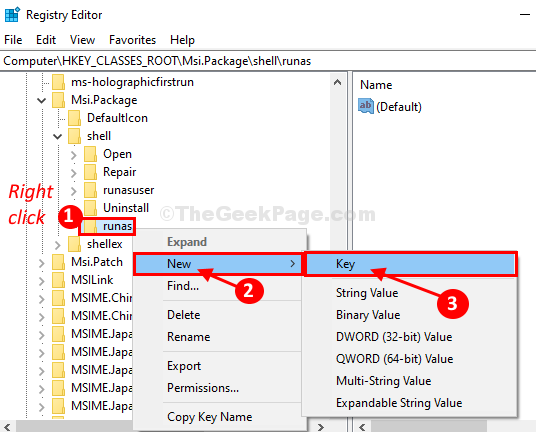
10. Jetzt auf der rechte Hand Seite, Doppelklick An "Standard“.
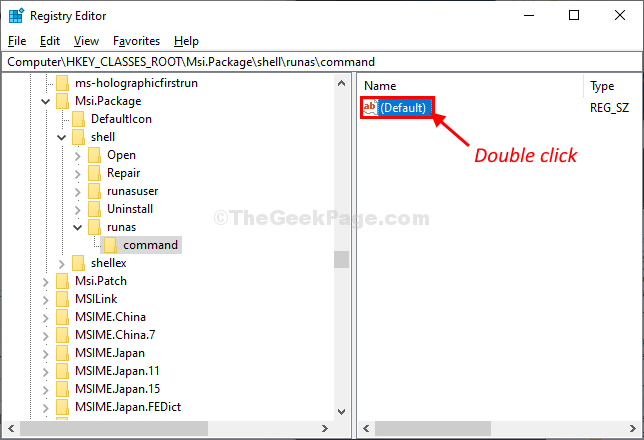
11. Jetzt einfach Kopieren Einfügen der folgende Parameter im ''Messwert:'Abschnitt und dann klicken Sie auf “OK”Um die Änderungen auf Ihrem Computer zu speichern.
msiexec /i "%1"
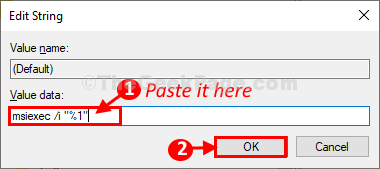
Sobald Sie diese getan haben, schließen Sie die Registierungseditor Fenster und Neustart dein Computer.
Versuchen Sie, das Softwarepaket erneut zu installieren.
Fix-2 Löschen Sie alle zugehörigen Schlüssel vom Registrierungseditor-
Manchmal können vorhandene beschädigte Schlüssel des jeweiligen Programms, das Sie installieren möchten, dieses Problem verursachen.
1. Klicke auf Suchen Box neben Windows -Symbol und Typ “reflikt"Und dann klicken Sie auf"Registierungseditor" öffnen Registierungseditor Fenster.
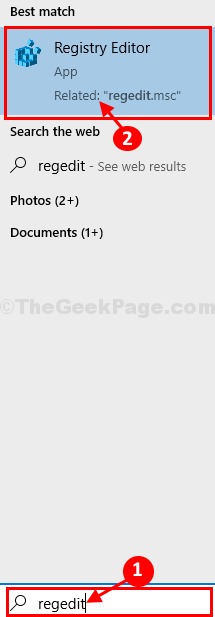
2. In Registierungseditor Fenster, drücken Sie Strg+f öffnen Finden Panel.
3. In Finden Fenster eingeben, den Namen der Software eingeben, mit der Sie Probleme haben, in 'Finde was:' Kasten.
4. Klicken Sie nun auf “Nächstes finden”Um die Suche zu beginnen.
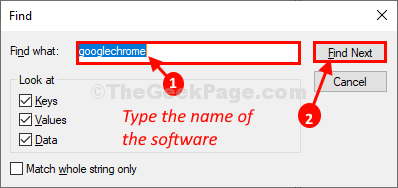
5. Sobald es ein Suchergebnis gibt, Rechtsklick auf der Taste/ String und dann auf “klicken“Löschen“.
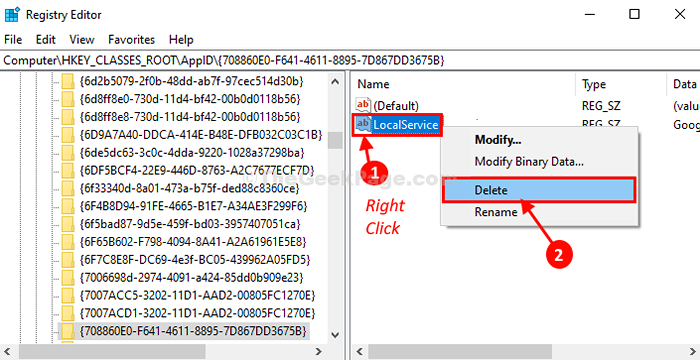
6. Wenn Sie um Bestätigung gebeten werden, klicken Sie einfach auf “Ja”Um es zu löschen.
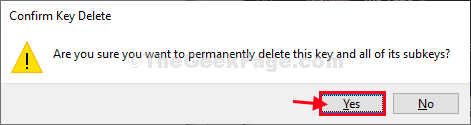
7. Drücken Sie jetzt die “F3Taste von Ihrer Tastatur, um nach einer anderen String/ Taste zu suchen, die der Software zugeordnet ist.
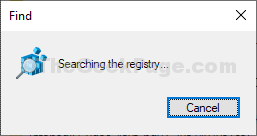
8. Gleich wie Schritt 5, Rechtsklick auf der Taste/ Zeichenfolge und dann auf “klicken“Löschen”Um den Schlüssel von Ihrem Computer aus zu löschen.
Auf diese Weise finden und löschen Sie den gesamten Schlüssel/ Zeichenfolge, der der Software zugeordnet ist.
Sobald Sie alle Schlüssel gelöscht haben, schließen Sie Registierungseditor Fenster.
Neustart Ihr Computer, damit die Änderungen wirksam werden können.
Versuchen Sie nach dem Neustart Ihres Computers erneut die Software zu installieren.
FIX-3 REGISTER MSIEXEC-
1. Drücken Sie Windows -Schlüssel+r öffnen Laufen Fenster.
2. Nun, tippen Sie “Power ShellUnd dann drücken Sie Strg+Shift+Eingabetaste.
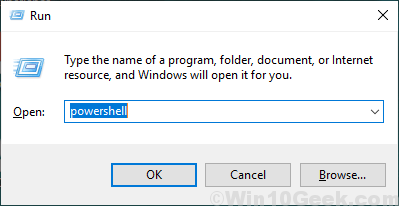
Power Shell Fenster wird geöffnet.
2. Kopieren Diese Befehle eins von anderen und Paste sie rein Power Shell Fenster und dann drücken Eingeben Um diese Befehle nacheinander auf Ihrem Computer auszuführen.
MSIEXEC /UNreg Msiexec /RegServer
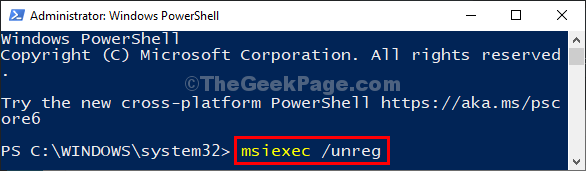
Sobald er fertig ist, schließen Sie die Power Shell Fenster.
Neu starten dein Computer.
Versuchen Sie nach dem Neustart Ihres Computers erneut die Software zu installieren.
Fix-4 prüfen Sie, ob Windows Installer ausgeführt wird-
1. Zuerst müssen Sie nach dem suchenDienstleistungen”Aus der Suchleiste.
2. Wenn Sie das sehen können, das “DienstleistungenDie App wurde im Suchergebnis angezeigt. Klicken Sie darauf.
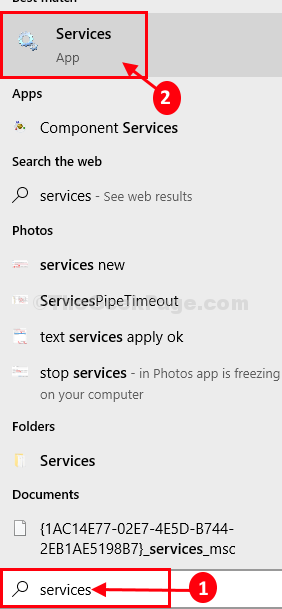
3. Im Dienstleistungen Fenster, scrollen Sie nach unten und dann Doppelklick auf der "Windows Installer" Service.
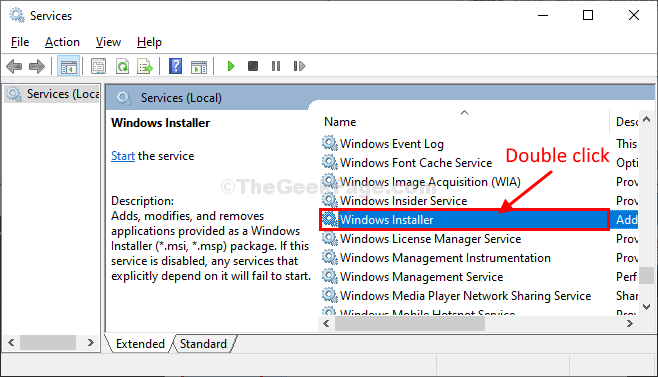
3. In Windows Installereigenschaften Fenster, klicken Sie auf “Start”Um den Service auf Ihrem Computer zu starten.
4. Schließlich klicken Sie auf “Anwenden"Und dann klicken Sie auf"OK”Um die Änderungen zu speichern.
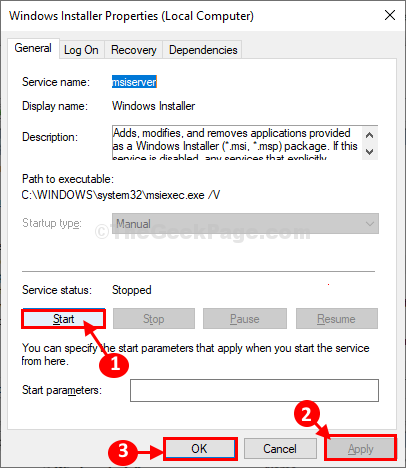
Schließen Dienstleistungen Fenster.
Versuchen Sie nun, das Paket erneut zu installieren.
Ihr Problem wird behoben.
- « MS Office -Installationsfehler in Windows 10 einfach beheben
- CAPS sperren ab, aber MS Word tippt immer noch in Großbuchstaben ein [behoben] »

